
Passer et recevoir des appels FaceTime vidéo sur Mac
Avec les appels FaceTime vidéo, les personnes peuvent se voir et se parler, en utilisant un appareil Apple qui répond à ces exigences. Les appels FaceTime vidéo utilisent la connexion Wi-Fi de votre Mac.
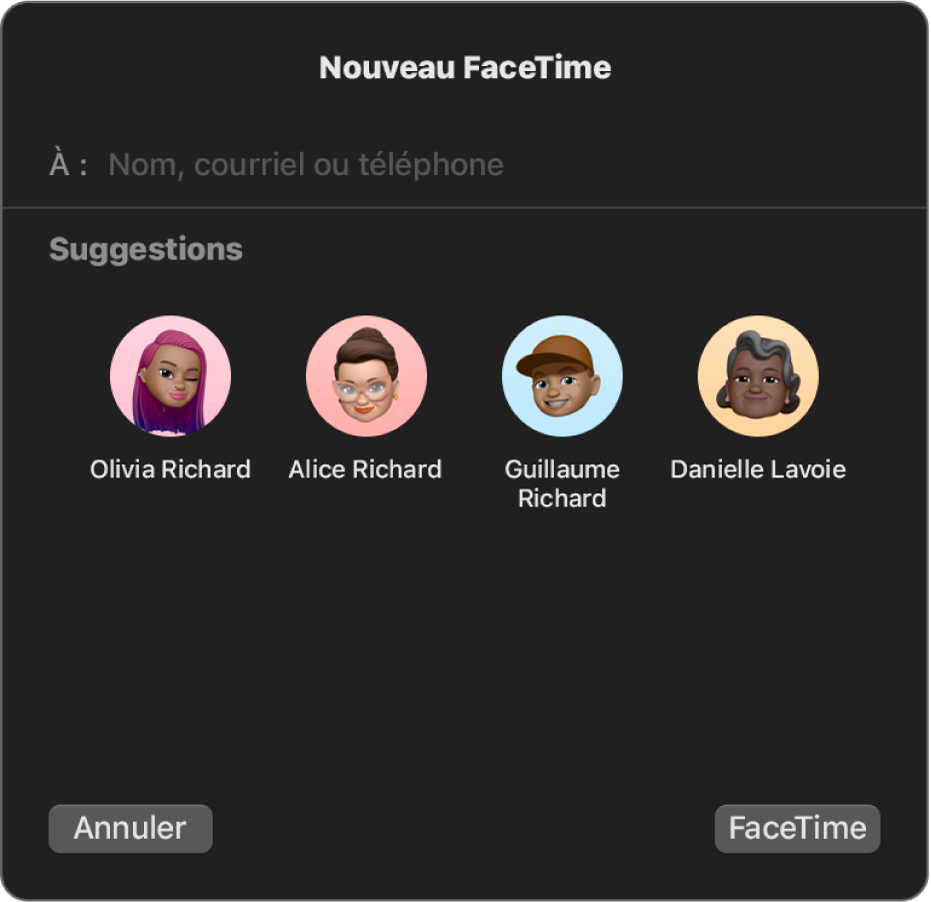
Passer un appel FaceTime vidéo
Cliquez sur Nouveau FaceTime dans l’app FaceTime
 sur votre Mac.
sur votre Mac.Dans la fenêtre Nouveau FaceTime, saisissez l’adresse courriel ou le numéro de téléphone de la personne que vous souhaitez appeler. Vous pouvez être amené à appuyer sur Retour.
Astuce : Si la personne figure dans vos contacts, vous pouvez simplement saisir son nom ou la sélectionner dans la liste Suggestions. Vous pouvez aussi ajouter des contacts à partir de la fenêtre Nouveau FaceTime.
Cliquez sur FaceTime ou utilisez la Touch Bar.
Siri : Dites quelque chose comme : « Appelle maman sur FaceTime. » Découvrez comment utiliser Siri
Répondre à un appel FaceTime vidéo
Lorsque vous êtes connecté et que FaceTime est activé, vous pouvez accepter des appels, même si FaceTime n’est pas ouvert. Consultez Configuration requise pour les appels FaceTime audio et vidéo.
Sur votre Mac, effectuez l’une des actions suivantes lorsqu’une notification apparaît dans le coin supérieur droit de l’écran :
Pour accepter un appel entrant : Cliquez sur Accepter.
Pour accepter un appel vidéo comme appel audio : Cliquez sur
 à côté de l’option Accepter, puis choisissez Répondre par message audio. Lorsque vous êtes en appel audio ou en appel téléphonique, la caméra est automatiquement désactivée.
à côté de l’option Accepter, puis choisissez Répondre par message audio. Lorsque vous êtes en appel audio ou en appel téléphonique, la caméra est automatiquement désactivée.Accepter un appel et terminer l’appel en cours : Cliquez sur Raccrocher et répondre.
Pour refuser un appel : Cliquez sur Refuser.
Vous pouvez également cliquer sur
 à côté de Refuser pour envoyer un SMS ou créer un rappel.
à côté de Refuser pour envoyer un SMS ou créer un rappel.Astuce : Si l’appel provient d’une personne dont vous souhaitez ignorer les appels, vous pouvez bloquer l’appelant.
Une fois que vous participez à l’appel, vous pouvez ajouter plus de personnes ou partager un lien vers l’appel.
Refuser un appel FaceTime vidéo
Lorsque vous êtes connecté et que FaceTime est activé, vous pouvez refuser des appels, même si FaceTime n’est pas ouvert. Consultez Configuration requise pour les appels FaceTime audio et vidéo.
Sur votre Mac, effectuez l’une des actions suivantes lorsqu’une notification apparaît dans le coin supérieur droit de l’écran :
Pour refuser un appel : Cliquez sur Refuser.
L’appelant voit que vous n’êtes pas disponible pour un appel.
Astuce : Si l’appel provient d’une personne dont vous souhaitez ignorer les appels, vous pouvez bloquer l’appelant.
Pour refuser un appel et envoyer un message à l’aide de iMessage : Cliquez sur
 à côté de Refuser, choisissez Répondre par un message, saisissez votre message, puis cliquez sur Envoyer. Vous et l’appelant devez être connectés à iMessage.
à côté de Refuser, choisissez Répondre par un message, saisissez votre message, puis cliquez sur Envoyer. Vous et l’appelant devez être connectés à iMessage.Pour refuser un appel et configurer un rappel vous indiquant de rappeler plus tard : Cliquez sur
 à côté de Refuser, puis choisissez le temps d’attente avant la réception d’un rappel. Le moment venu, vous recevrez une notification; cliquez dessus pour voir le rappel, puis cliquez sur le lien du rappel pour démarrer l’appel.
à côté de Refuser, puis choisissez le temps d’attente avant la réception d’un rappel. Le moment venu, vous recevrez une notification; cliquez dessus pour voir le rappel, puis cliquez sur le lien du rappel pour démarrer l’appel.
Terminer un appel FaceTime vidéo
Pour terminer l’appel, placez le pointeur sur la fenêtre d’appel, puis cliquez sur le bouton Quitter l’appel ![]() (ou utilisez la Touch Bar).
(ou utilisez la Touch Bar).